Opción 2: aplicación MultiSIM Toggle (se requiere root)
- Descarga el MultiSIM Toggle .apk de aquí e instálelo en su teléfono.
- Abra la aplicación y otórguele el permiso de superusuario.

- Su dispositivo se reiniciará automáticamente si la operación se realiza correctamente.
Opción 3: a través de la interfaz de línea de comandos
- Activa el modo de desarrollador en tu Moto Z (Configuración> Acerca de> toca Número de compilación 7 veces)
- Vaya a Opciones de desarrollador y habilite la aplicación de terminal
- Inicie la aplicación de terminal y otorgue acceso de root
- Escriba los siguientes comandos en la terminal:
su
montaje -o rw, remontaje / sistema
cd / sistema
cp build.prop build.prop.orig
echo ro.hw.dualsim = true >> build.prop
montaje -o ro, remontaje / sistema - Reinicia tu dispositivo.
Opción 4: método del explorador de archivos raíz
Necesita una aplicación de explorador de archivos raíz en su dispositivo: ES File Explorer, FX, Root Browser, etc.
- En su aplicación de explorador, asegúrese de que / system esté montado como escribible ( los pasos pueden variar según la aplicación) .
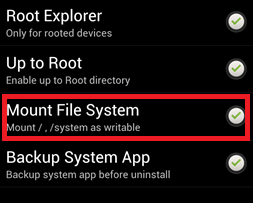
- Vaya a / system y haga una copia de seguridad de su archivo build.prop.
- Abra build.prop con un editor de texto y busque esta línea:
hw.dualsim=false - Cambiar el falso a cierto
- Reinicia tu dispositivo
Después de seguir cualquiera de los pasos anteriores:
- Abra la aplicación del explorador raíz y navegue hasta la carpeta 'fsg'.
- Dependiendo de su firmware regional, verá un montón de archivos img.gz. Está buscando griffin_2.img.gz y griffin_row.img.gz, o Addison_ROW y Addison_2.img.gz
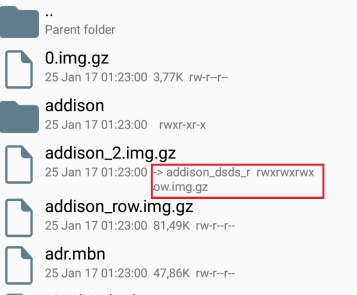
- Haga una copia de seguridad de esos archivos y luego elimine los originales.
- Ahora busque archivos con un nombre similar pero con la adición de 'dsds', ejemplo: img.gz
- Cambie el nombre de los archivos dsds a los archivos originales que eliminó anteriormente ( ejemplo: cambie el nombre de Addison_dsds_2.img.gz a Addison_2.img.gz y de Addison_dsds_row.img.gz a Addison_row.img.gz )
- Conecta tu Moto Z a tu PC a través de USB y reinicia tu cargador de arranque (Subir volumen + Encendido)
- Abra una terminal ADB y escriba los siguientes comandos:
fastboot borrar modemst1
fastboot borrar modemst2
fastboot borrar caché
reinicio de fastboot
**Problemas conocidos**
- El marcador puede tener una funcionalidad limitada, como no poder guardar contactos en la SIM 2
- La SIM 2 puede mostrar IMEI 0
- Su IMEI SIM 1 puede perderse si sigue estos pasos incorrectamente
Si necesita volver a la configuración original, puede actualizar el archivo fsg.mbn que se encuentra en su firmware original.
2 minutos de lectura
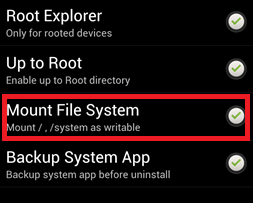
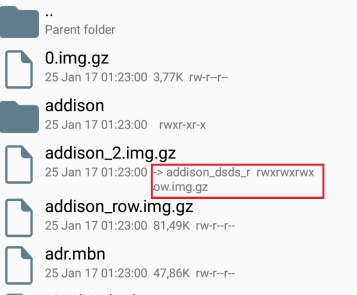













![[Actualización] Twitter aclara qué cuentas 'inactivas' se marcarán para su eliminación a partir del próximo mes](https://jf-balio.pt/img/news/00/twitter-clarifies-about-which-inactive-accounts-will-be-marked.png)









